Este artículo ofrece una descripción general rápida del Portal ODDS, sus funciones y configuraciones...
Puede encontrar una descripción general de la aplicación de dictado Olympus aquí.
Vista de licencia
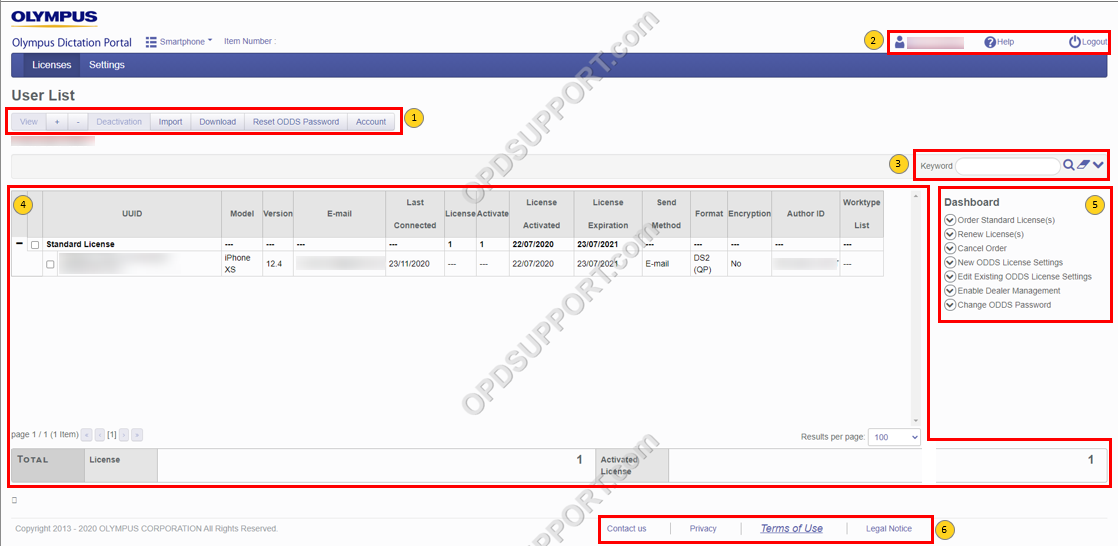
Contenido
- Controles de la lista de contenido
- Cerrar sesión y ayuda
- Barra de búsqueda
- Vista de lista de contenido
- Tablero
- Condiciones de servicio y privacidad
Controles de la lista de contenido
| Menú | Función |
| Vista | Cuando se selecciona una licencia en la Vista de lista de contenido, este botón muestra la pantalla Ver teléfono inteligente. |
| + / – | Expandir o contraer la lista de licencias en la Vista de lista de contenido. |
| Desactivación | Desactiva los teléfonos inteligentes seleccionados, para que la reactivación sea posible al reinstalar Olympus Dictation para iPhone/Android o cuando el usuario cambia a otro dispositivo. |
| Importar | Importa la configuración del teléfono inteligente desde el archivo especificado. |
| Descargar | Descargue archivos en el formato utilizado para las importaciones. |
| Restablecer contraseña de cuotas | Restablece la contraseña. Tenga en cuenta que la contraseña del teléfono inteligente también se restablecerá. Se enviará un correo electrónico con una nueva notificación de contraseñas temporales, nombres de usuario y URL establecidos en Olympus Dictation para iPhone/Android que fueron notificados cuando se creó la cuenta. |
| Cuenta | Muestra la pantalla Editar cuenta. |
| Menú | Función |
| Ayudar | Abre una ventana con una descripción útil del Portal de dictado de Olympus. |
| Cerrar sesión | Esto cerrará la sesión de la cuenta y volverá a la página de inicio de sesión. |
| Menú | Función |
| Barra de búsqueda | Escriba palabras clave para filtrar las licencias en la Vista de lista de contenido. |
| Lupa y goma | Realice una búsqueda con la palabra clave ingresada / Borre el contenido de la barra de búsqueda. |
| Menú | Función |
| UUID | Muestra las identificaciones únicas asociadas con los teléfonos inteligentes que están activados. |
| Modelo | Muestra el modelo de teléfono inteligente. |
| Versión | Muestra la versión del sistema operativo del teléfono inteligente. |
| Correo electrónico | Muestra la dirección de correo electrónico del usuario del teléfono inteligente. |
| Última conexión | Muestra la fecha y hora del último acceso desde un smartphone. |
| Licencia | Muestra el número de licencias en unidades de licencias. |
| Activar | Muestra el número de activaciones en unidades de licencias. |
| Licencia activada | Muestra la fecha en que se activó una licencia. |
| Caducidad de la licencia | Muestra la fecha en la que la licencia está programada para expirar. |
| Método de envío | Muestra el método de transmisión configurado para los teléfonos inteligentes. Correo electrónico / FTP / FTPS / SFTP / Aviso |
| Formato | Muestra el formato de archivo configurado para teléfonos inteligentes. DSS/DS2 (SP)/DS2 (QP) |
| Cifrado | Muestra el cifrado DS2 que está configurado para teléfonos inteligentes. Sin cifrado / Estándar (128 bits) / Alto (256 bits) |
| Identificación del autor | Muestra la identificación del autor que está configurada para teléfonos inteligentes. |
| Lista de tipos de trabajo | Muestra la lista de tipos de trabajo que está configurada para teléfonos inteligentes. |
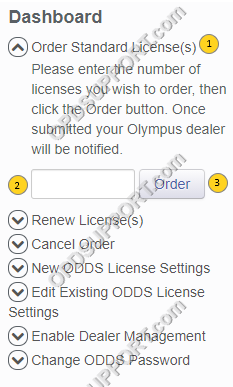
| Artículo etiquetado | Función |
| 1. Solicitar licencia(s) estándar | Esta opción permite al usuario solicitar cualquier número de licencias. |
| 2. Área de texto para el monto del pedido | Ingrese la cantidad deseada de licencias a ordenar. |
| 3. Botón de pedido | Envíe la cantidad ingresada como una orden. |
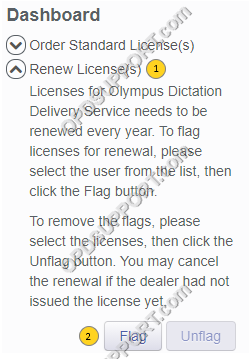
| Artículo etiquetado | Función |
| 1. Renovar la(s) licencia(s) | Marque las licencias que van a caducar pronto para renovarlas. |
| 2. Botones para marcar/desmarcar | Marcará/desmarcará las licencias seleccionadas para renovación |
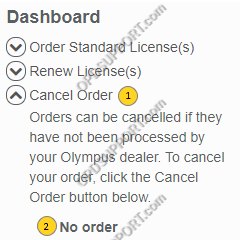
| Artículo etiquetado | Función |
| 1. Cancelar pedido | Se puede utilizar para cancelar pedidos que aún están pendientes. |
| 2. Sin pedido | Cualquier pedido pendiente se mostrará aquí. |
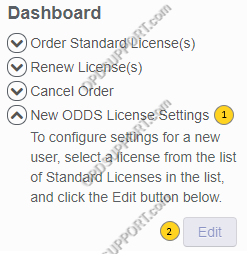
| Artículo etiquetado | Función |
| 1. Nueva configuración de licencia ODDS | Configure una nueva licencia para un usuario. |
| 2. Botón Editar | Abre la ventana Configuración de licencia para la licencia seleccionada. |
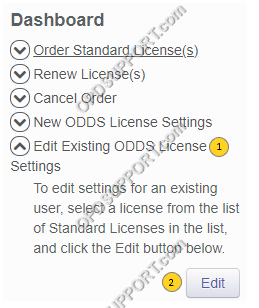
| Artículo etiquetado | Función |
| 1. Editar la configuración de la licencia ODDS existente | Puede editar/hacer cambios en una licencia ODDS ya configurada. |
| 2. Botón Editar | Abre la ventana de configuración de licencia para la licencia seleccionada. |
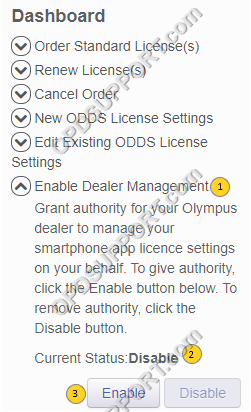
| Artículo etiquetado | Función |
| 1. Habilitar la gestión de distribuidores | Permite que el distribuidor seleccionado administre la aplicación de teléfono inteligente para el usuario. |
| 2. Estado actual | Muestra el estado de si esta opción está actualmente habilitada o deshabilitada. |
| 3. Activar y desactivar botones | Habilite o deshabilite la gestión de distribuidores usando estos botones. |
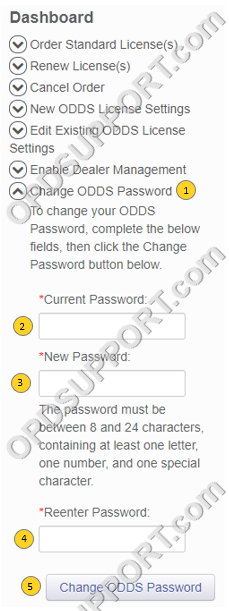
| Artículo etiquetado | Función |
| 1. Cambiar contraseña de cuotas | Cambia la contraseña del teléfono inteligente establecida en Olympus Dictation para iPhone/Android. |
| 2. Contraseña actual | Debe ingresar la contraseña actual del teléfono inteligente para realizar este cambio. |
| 3. Nueva contraseña | Ingrese la contraseña que desea cambiar también. |
| 4. Vuelva a ingresar la contraseña | Confirme la contraseña deseada. |
| 5. Botón Cambiar contraseña de ODDS | Una vez completados los campos requeridos, confirme el cambio de contraseña mediante este botón. |
Condiciones de servicio y privacidad
| Menú | Función |
| Contáctenos | Envíenos un mensaje/consulta a través de esta ventana. |
| Privacidad | Abre el EULA de Olympus Dictation Delivery Service en una ventana. |
| Términos de Uso | Muestra los Términos de uso en una ventana. |
| Aviso Legal | Muestra el Aviso Legal en una ventana |
Vista de configuración
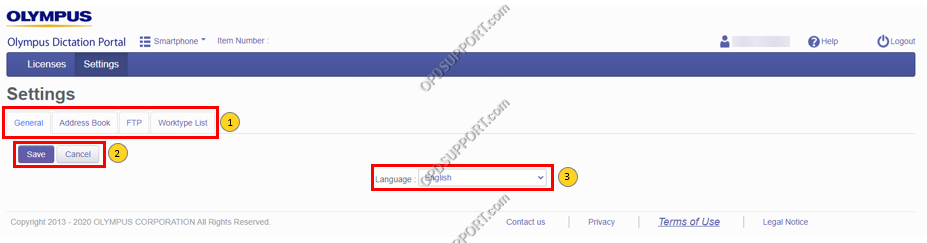
| Opción del menú | Función |
| 1. Pestañas de configuración | Seleccione una de las pestañas para navegar a ese panel. |
| 2. Botones Guardar y Cancelar | Después de realizar cambios en cualquier configuración, puede guardar o cancelar esos cambios con estos botones. |
| 3. Selección de idioma (General) | Puede seleccionar un idioma al que traducir el Portal. |
Contenido
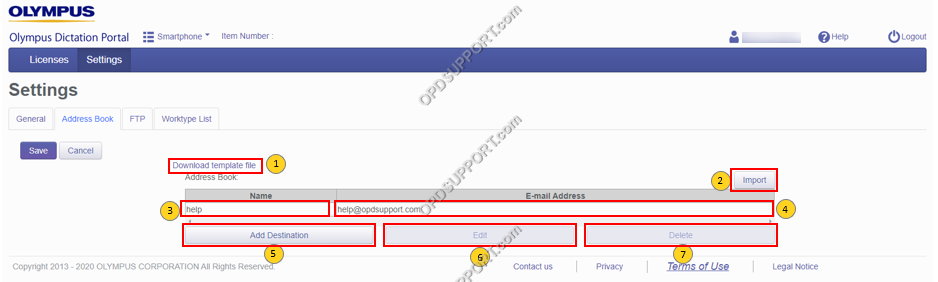
| Artículo etiquetado | Función |
| 1. Descargar archivo de plantilla | Descarga archivos según el formato de la libreta de direcciones. |
| 2. Importar | Se pueden seleccionar archivos con formato de libreta de direcciones y se pueden importar direcciones de correo. |
| 3. Nombre de contacto | Esto mostrará el nombre del contacto. |
| 4. Dirección de correo electrónico de contacto | Confirme la contraseña deseada. |
| 5. Agregar destino | Agregue un nuevo destinatario a la libreta de direcciones. |
| 6. Botón editar | Edite un destinatario ya existente. |
| 7. Botón Eliminar | Eliminar un destinatario existente. |
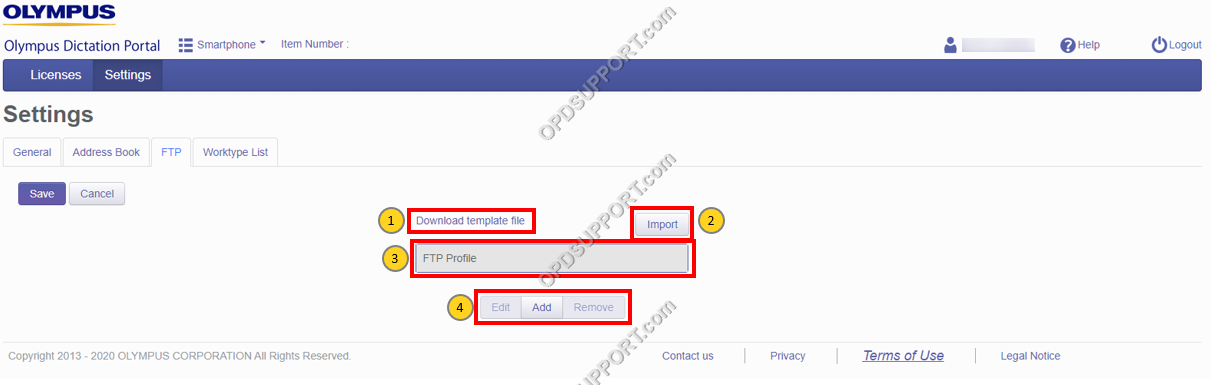
| Artículo etiquetado | Función |
| 1. Descargar archivo de plantilla | Descarga archivos según el formato del perfil FTP. |
| 2. Importar | Se pueden seleccionar archivos de formato de perfil FTP y se pueden importar perfiles FTP. |
| 3. Perfil FTP | Muestra el nombre y el perfil FTP actualmente seleccionado. |
| 4. Editar / Agregar / Quitar | Editar un perfil actual / Agregar un nuevo perfil / Eliminar un perfil existente. |
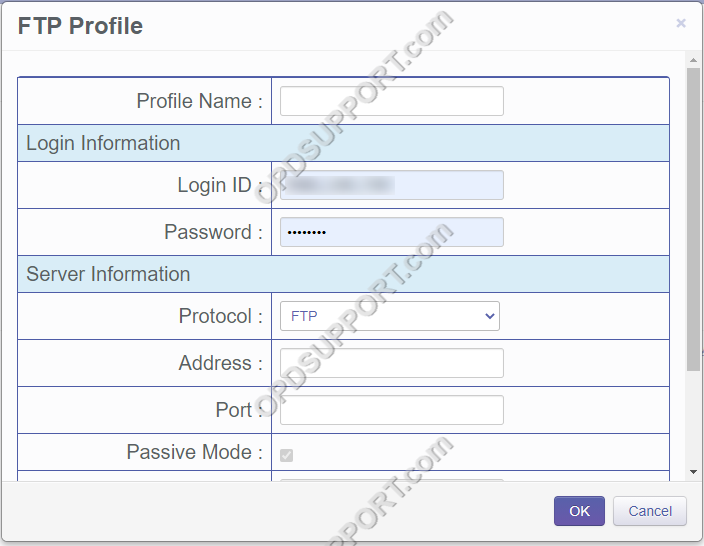
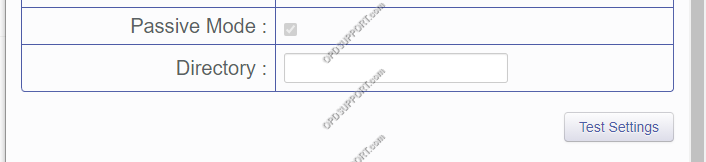
| Artículo etiquetado | Función |
| Nombre de perfil | Una identificación única para este perfil de FTP específico. |
| Ingresar identificación | ID de inicio de sesión para el servidor FTP. |
| Clave | Contraseña utilizada para conectarse al servidor FTP |
| Protocolo | Seleccione un protocolo para usar (Predeterminado: FTP) |
| Dirección | Introduzca la dirección del servidor FTP. |
| Puerto | Especifique el puerto correcto. |
| Modo pasivo | Seleccione o anule la selección del modo de conexión pasiva para FTP. |
| Directorio | Especifique el directorio en el que se almacenarán los dictados. |
| Configuración de prueba | Pruebe la conexión del perfil FTP, esto identificará si los valores ingresados son correctos antes de crear un perfil. |
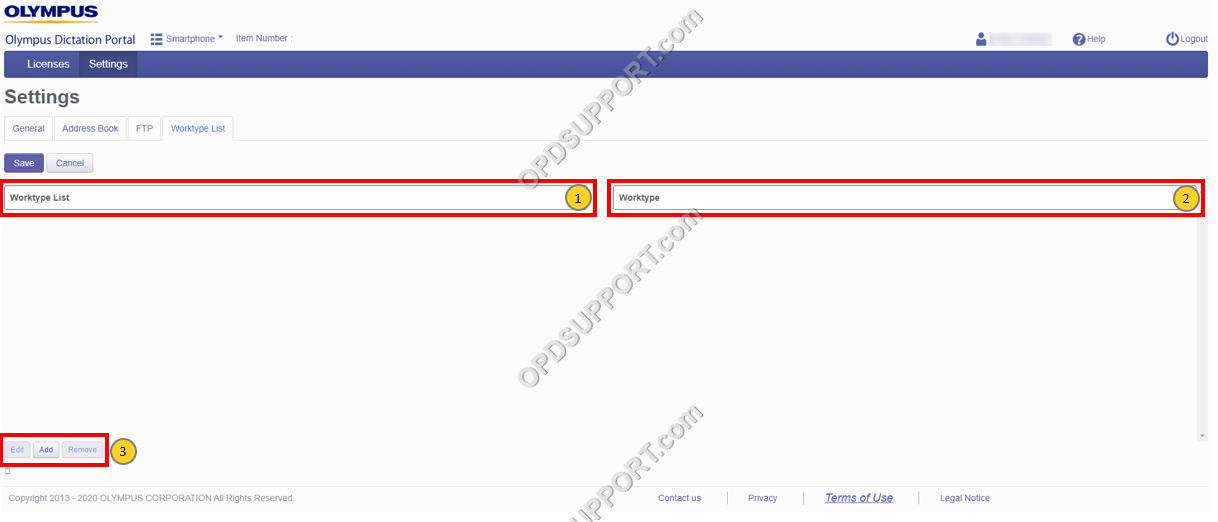
| Artículo etiquetado | Función |
| 1. Listas de tipos de trabajo | Muestra las listas de tipos de trabajo que se han creado. |
| 2. Tipos de trabajo | Muestra una lista de todos los tipos de trabajo individuales. |
| 3. Editar/Agregar/Quitar | Editar un tipo de trabajo existente o una lista de tipos de trabajo / Agregar un nuevo tipo de trabajo o una lista de tipos de trabajo / Eliminar un tipo de trabajo o una lista de tipos de trabajo existente. |
